[友用u盘装系统]win10菜单突然打不开怎么办 win10菜单突然打不开
软件介绍
[友用u盘装系统]win10菜单突然打不开怎么办 win10菜单突然打不开的解决方法
现在越多的小伙伴们将计算机系统升级为windows10,在使用windows10 的时候偶尔会出现win10的开始菜单点不出来、打不开、没反应的现象,这是因为win10在快速开机的过程中,某些服务没有启动好,只需要重启动这些服务即可,无需重新开机。下面“牛牛”就带大家解决这个问题,下面是具体过程。
系统推荐:番茄花园win10系统下载
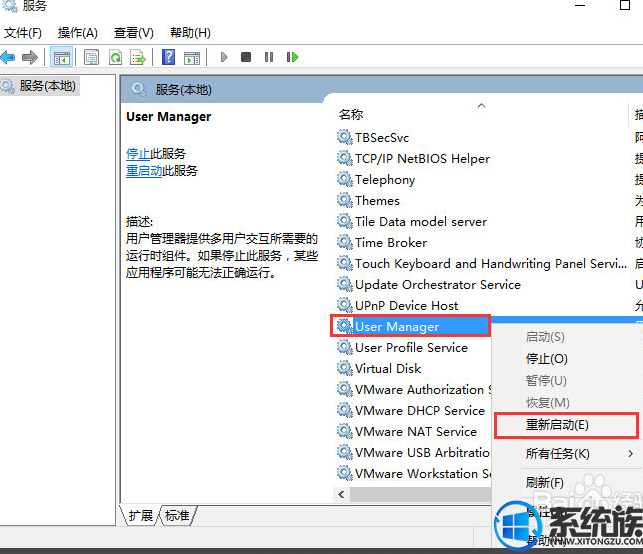
以上就是关于win10菜单突然打不开的解决方法了,感谢大家对“牛牛”的浏览,没有关注的可以关注一下我们系统族,我们下期再见!
现在越多的小伙伴们将计算机系统升级为windows10,在使用windows10 的时候偶尔会出现win10的开始菜单点不出来、打不开、没反应的现象,这是因为win10在快速开机的过程中,某些服务没有启动好,只需要重启动这些服务即可,无需重新开机。下面“牛牛”就带大家解决这个问题,下面是具体过程。
系统推荐:番茄花园win10系统下载
1、在键盘上按快捷键“Win+R”,在弹出来的”运行“窗口中输入”services.msc“,然后点击”确定“按钮,如下图所示。
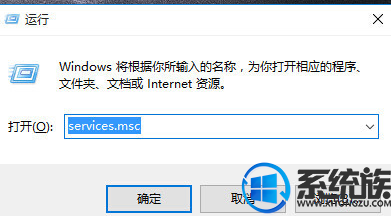
2、在弹出来的”服务“窗口中,在右侧寻找”User Manager“服务,如下图所示。
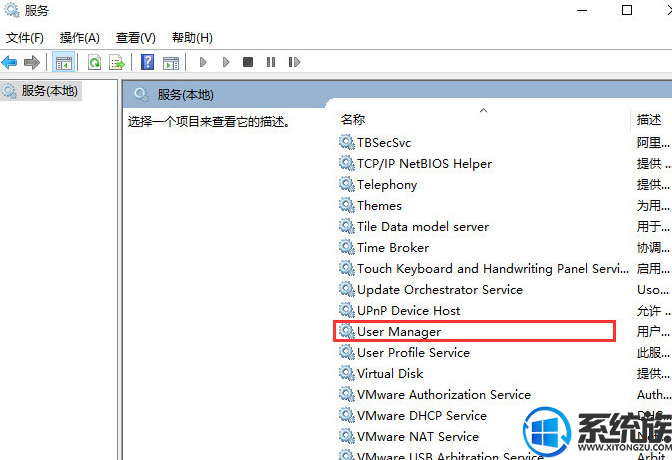
3、双击”User Manager“,在弹出的”User Manager“窗口中,查看”启动类型“是否为自动,如果不是自动,则点击下拉框选择自动。也可以查看到,正在服务的状态,服务状态可能是”正在运行“,但是win10的开始菜单还是打不开,那是因为服务没有完全运行,点击”确定“按钮,完成启动类型的设置。
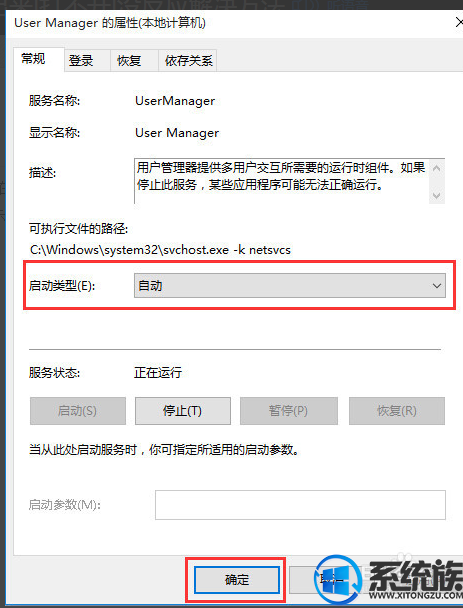
4、回到”服务“窗口,这次选中”User Manager“,鼠标右击,在弹出来的列表中,选择”重新启动(E)“,如下图所示。
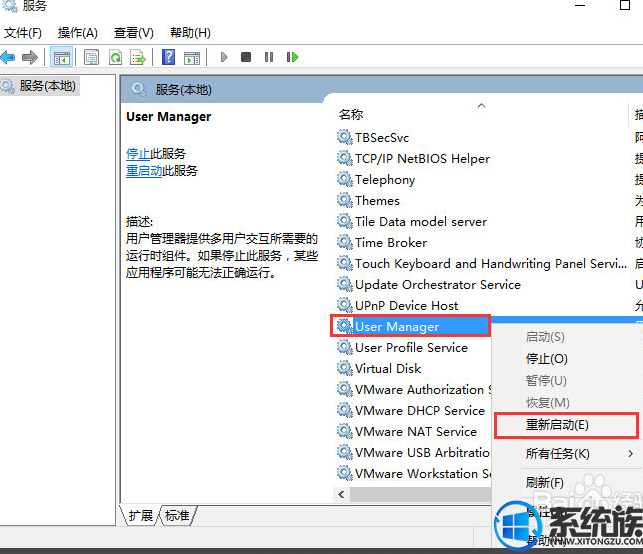
5、然后,你会看到”开始菜单栏“回来了,如下图所示。
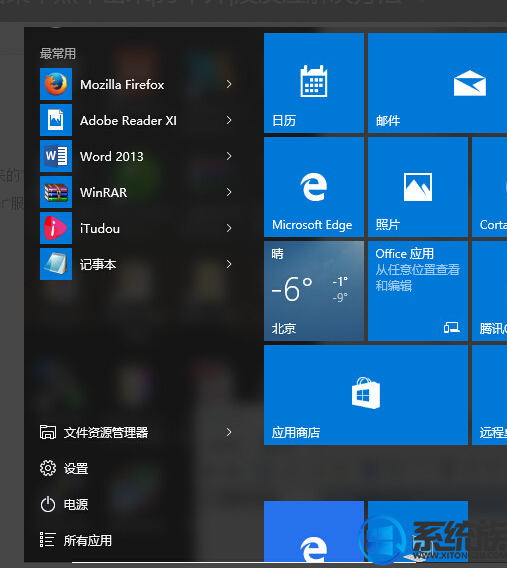
6、鼠标右击桌面”我的计算机“或”此电脑“图标,再弹出来的列表中点击”管理“,如下图所示。
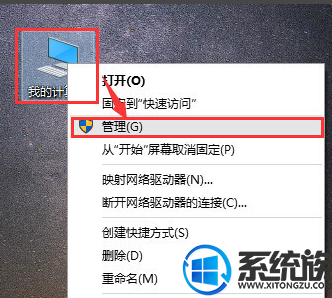
7、进入到”计算机管理“窗口,点击”服务和应用程序“→”服务“,右侧出现很多服务名称,如下图所示。
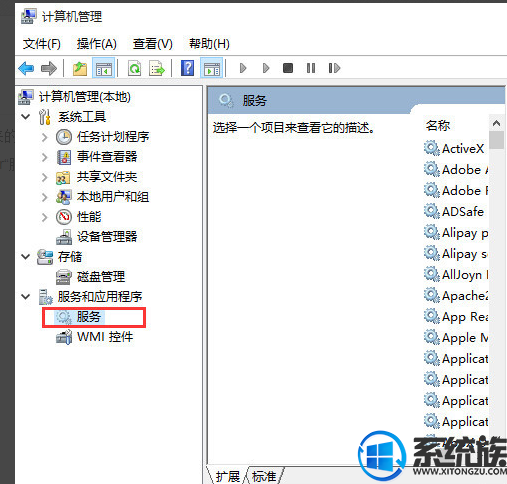
8、找到”User Manager“服务,鼠标右击,选择”重新启动“即可完成”User Manager“的重新启动与运行。
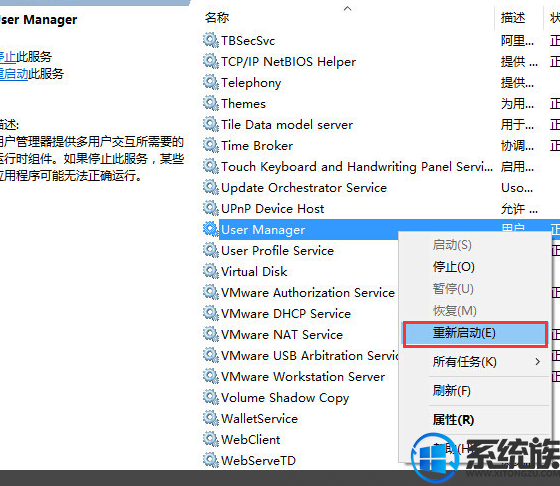
更多>>U老九推荐教程
- [系统猫u盘装系统]win7系统开启360浏览器开发者模式的操作方法
- [智能u盘装系统]win10系统开启guest账户的方法
- [云骑士u盘装系统]XP系统没有音频设备的解决办法
- [云骑士u盘装系统]如何卸载win10电源驱动|卸载win10驱动程序的方
- [金山u盘装系统]Win7系统怎么删除一些不常用DLL文件的方法
- [大番薯u盘装系统]XP系统桌面图标有蓝底的解决方法
- [雨林木风u盘装系统]win7系统丢失gdiplus.dll报错的解决办法
- [大番薯u盘装系统]微软回应Win8.1更新补丁KB3022345会收集用户信
- [易捷u盘装系统]升级安装Windows10 1803 Spring Creators Update
- [桔子u盘装系统]win10微信卸载不了怎么办|win10微信卸载方法
- [洋葱头u盘装系统]win7系统怎么点亮QQ音乐图标的方法
- [小鱼u盘装系统]不重装系统将DELL戴尔电脑恢复到出厂状态教程
- [绿萝u盘装系统]win10怎么禁止充电|win10禁止充电解决办法
- [无忧u盘装系统]Xp系统冰点还原软件卸载不了咋整|xp卸载冰点还原
- [小熊u盘装系统]重装win7系统后没有声音的解决办法
- [小黑马u盘装系统]win10怎么设置复制模式|win10双屏显示的4种显
- [小强u盘装系统]XP系统怎么增加/扩容c盘空间的方法
- [黑鲨u盘装系统]如何设置win10系统应用定位功能的隐私保护
- [萝卜菜u盘装系统]win7禁止驱动自动更新的图文教程
- [小兵u盘装系统]win10 串口打印机驱动安装失败怎么办|win10 串口
更多>>U老九热门下载
- [黑鲨u盘装系统]win10电脑收集错误信息重启的解决办法
- [大番薯u盘装系统]微软发力智能云计算Azure项目,将扩建更多数据
- [冰封u盘装系统]Win7系统wmiprvse.exe占用CPU的三种解决办法
- [智能u盘装系统]win10亮一会黑屏怎么回事|win10亮一会黑屏解决
- [萝卜家园u盘装系统]win10正式版怎么看是不是永久激活的方法
- [飞飞u盘装系统]Win10系统某个应用导致.mp4文件的默认应用设置出
- [洋葱头u盘装系统]Win10系统激活失败报错0xc004f014的解决办法
- [萝卜家园u盘装系统]win7系统安装Office提示错误1704的解决办法
- [小兵u盘装系统]win10怎么查显卡型号|win10查显卡型号的方法
- [韩博士u盘装系统]解决win7系统插入U盘发现容量变小的图文教程
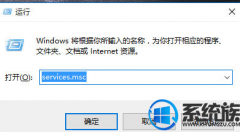


![[冰封u盘装系统]Win10系统edge浏览器卡顿的解决办法](http://www.ulaojiu.com/uploads/allimg/180506/1_0506143534XP.png)
![[系统基地u盘装系统]win10如何加速|win10如何加速的方法](http://www.ulaojiu.com/uploads/allimg/180506/1_0506142334M07.png)